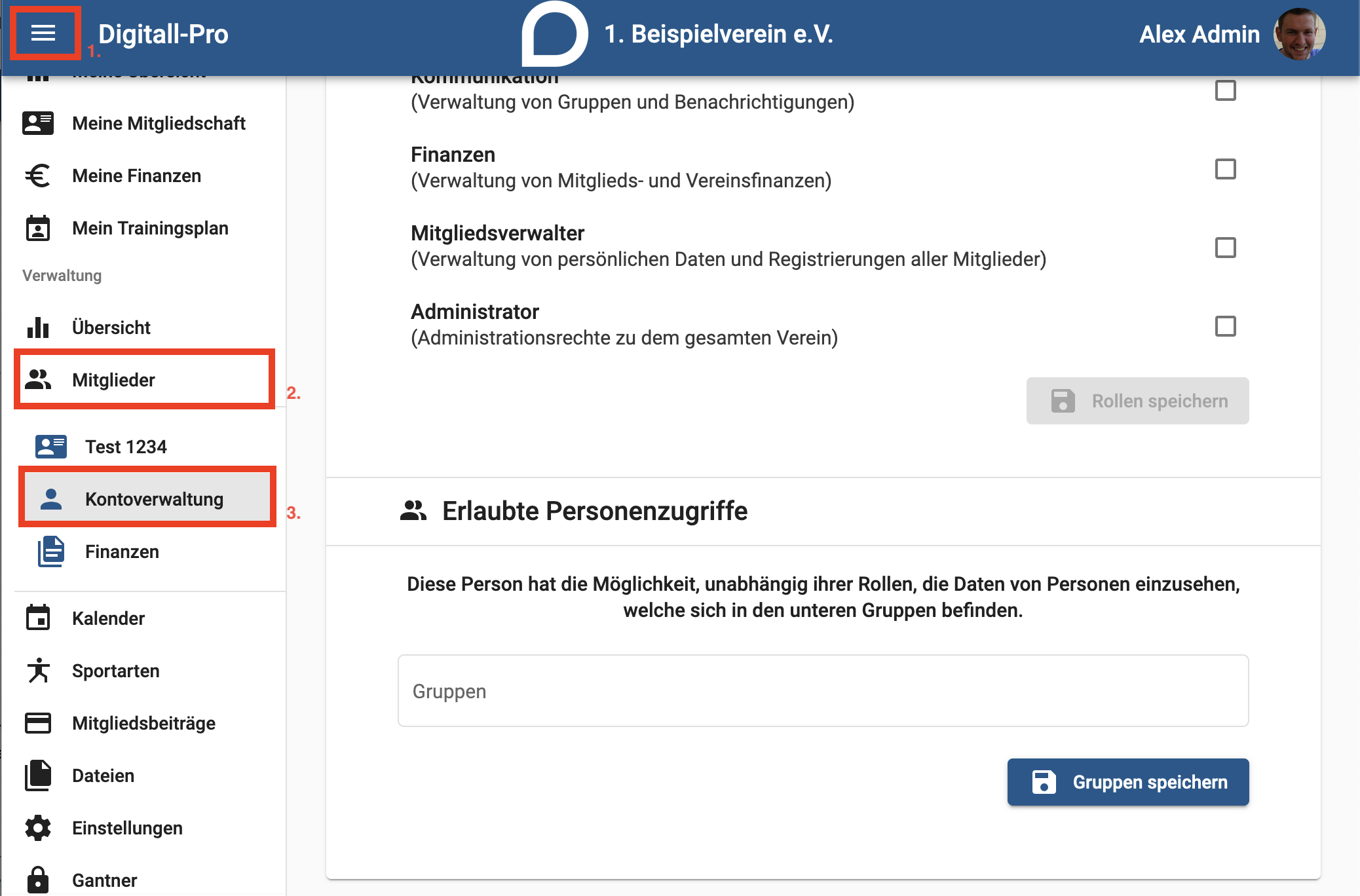Personenzugriffe erlauben (Administrator): Unterschied zwischen den Versionen
(Die Seite wurde neu angelegt: Personenzugriffe erlauben) |
K (Locoslab verschob die Seite Personenzugriffe erlauben nach Personenzugriffe erlauben (Administrator), ohne dabei eine Weiterleitung anzulegen) |
||
| (2 dazwischenliegende Versionen desselben Benutzers werden nicht angezeigt) | |||
| Zeile 5: | Zeile 5: | ||
#Klicke auf das Mitglied, welchem Du die Personenzugriffe erteilen möchtest. | #Klicke auf das Mitglied, welchem Du die Personenzugriffe erteilen möchtest. | ||
#Klicke im Menü, wie im folgenden Bild dargestellt, auf die Rubrik "Kontoverwaltung".[[Datei:MitgliedPersonenzugriffe.png|zentriert|gerahmt]] | #Klicke im Menü, wie im folgenden Bild dargestellt, auf die Rubrik "Kontoverwaltung".[[Datei:MitgliedPersonenzugriffe.png|zentriert|gerahmt]] | ||
#Unter der Überschrift "Erlaubte Personenzugriffe" kannst Du die Gruppe auswählen, in welcher das Mitglied die Daten der anderen Mitglieder einsehen kann. Bestätige Deine Eingabe durch "Gruppen speichern". | #Unter der Überschrift "Erlaubte Personenzugriffe" kannst Du die Gruppe auswählen, in welcher das Mitglied die Daten der anderen Mitglieder einsehen kann. Bestätige Deine Eingabe durch "Gruppen speichern". Danach kannst Du der Person weitere Gruppen hinzufügen. | ||
Aktuelle Version vom 16. Februar 2023, 08:22 Uhr
Als Administrator kannst Du Mitgliedern den Zugriff auf die Daten anderer Personen erteilen. Dies ist sinnvoll sofern das Mitglied beispielsweise Trainer ist. Auf dieser Seite erklären wir Dir Schritt für Schritt, wie Du Personenzugriffe erlauben kannst.
Anleitung
- Öffne das Menü und klicke auf die Rubrik "Mitglieder".
- Klicke auf das Mitglied, welchem Du die Personenzugriffe erteilen möchtest.
- Klicke im Menü, wie im folgenden Bild dargestellt, auf die Rubrik "Kontoverwaltung".
- Unter der Überschrift "Erlaubte Personenzugriffe" kannst Du die Gruppe auswählen, in welcher das Mitglied die Daten der anderen Mitglieder einsehen kann. Bestätige Deine Eingabe durch "Gruppen speichern". Danach kannst Du der Person weitere Gruppen hinzufügen.